Je n'arrive pas à télécharger des applications sur App Store, que faire ?
Avec iMyFone Fixppo, vous pouvez éliminer 150+ bugs sur iPhone/iPad/iPod facilement sans perte de données, y compris bug d'App Store.
Il peut arriver quand vous voulez télécharger une application sur l'App Store, vous rencontrez un problème App Store « Impossible de télécharger une application » sur votre iPhone. Vous voulez bien-évidemment télécharger l'application tout de suite, pourquoi l'application ne se télécharge pas sur iPhone ?
Les causes possibles étant nombreuses, dans cet article nous allons vous expliquer comment résoudre le problème d'App Store impossible de télécharger grâce à 12 solutions.

Pourquoi je n'arrive pas à télécharger des applications sur iPhone ?
En général, lorsque vous n'arrivez pas à télécharger les applications iPhone, cela est dû aux problèmes suivants :
- Il n'y a plus d'espace de stockage sur votre iPhone.
- Problème avec l'identifiant Apple ID.
- Réglages incorrects de l'iPhone
Si l'App Store ne fonctionne pas, vous n'arrivez pas non plus télécharger d'applications.
☞Comment régler le problème d'App Store qui ne fonctionne pas sur iPhone
Ne vous inquiétez pas, vous allez résoudre le problème App Store impossible de télécharger grâce à ces 12 solutions.
Problème : Impossible de télécharger les applications sur App Store - 12 Solutions
Si vous devez résoudre le problème de l'App Store « Impossible de télécharger les applications sur iPhone », voici les meilleures solutions que vous pouvez essayer.
- Solution 1 : Vérifiez l'état du serveur d'Apple
- Solution 2 : Videz le cache de l'Apple Store
- Solution 3 : Téléchargez des applications en utilisant le Wi-Fi sur votre iPhone
- Solution 4 : Redémmarez l'App Store
- Solution 5 : Désactivez et activez les mises à jour automatiques des applications
- Solution 6 : Redémarrez l'iPhone
- Solution 7 : Autorisez l'accès à l'App Store avec les données mobiles
- Solution 8 : Vérifiez le mode de paiement de votre identifiant Apple
- Solution 9 : Déconnectez-vous de l'App Store et reconnectez-vous
- Solution 10 : Mettez à jour la version iOS
- Solution 11 : Réinitialisez les réglages réseau
-
Solution 12 : Réparez le problème de l'App Store grâce à un outil professionnel

1 Vérifiez l'état du serveur d'Apple
Il arrive parfois que les plus grandes entreprises doivent faire face à des problèmes momentanés sur les services qu'ils proposent, et cela pourrait tout à fait arriver à l'App Store. Dans ce cas, ce n'est pas de votre faute s'il vous est impossible de télécharger une application sur l'App Store.
Pour cela : connectez-vous via votre navigateur internet sur cet adresse afin de vérifier le statut de l'App Store. Celui-ci doit laisser apparaître à côté de lui un bouton vert si le service fonctionne normalement.
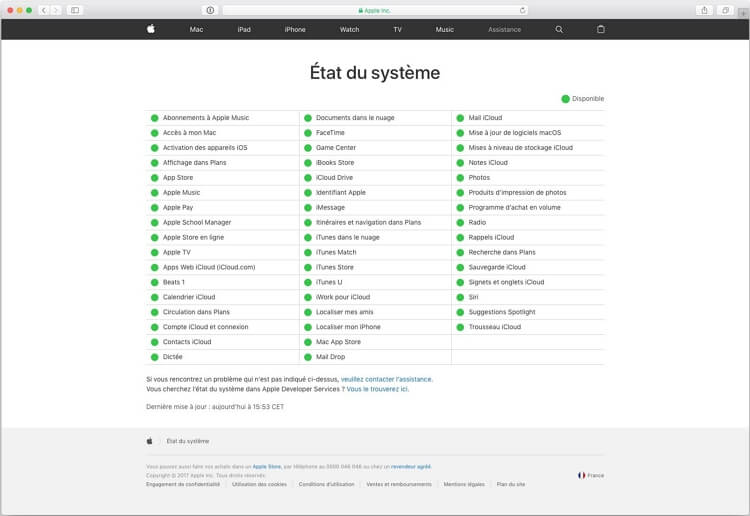
2 Videz le cache de l'Apple Store
Vous vous demandez pourquoi vous n'arrivez pas à télécharger des applications sur l'Apple Store ? Parfois, simplement vider le cache de l'App Store peux résoudre le problème App Store. Sur les anciennes versions d'iOS, il suffit de d'appuyer 10 fois d'affilées sur le bouton « Aujourd'hui » ou « Mis en avant ».
Pour cela :
Étape 1. Lancez l'application App Store sur votre iPhone.
Étape 2. En bas de l'écran principal vous devez avoir 5 raccourcis. Cliquez 10 fois sur celui le plus à « gauche » où il peut y avoir écrit « Aujourd'hui » ou « Mis en avant ».
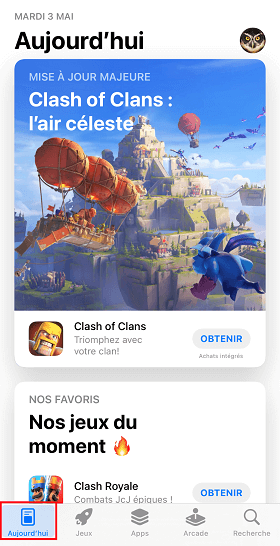
Étape 3. Ce raccourci nous permet de vider le cache de l'application et de la recharger avec tout son contenu. Quittez l'application et au prochain démarrage l'application sera rafraîchie.
3 Téléchargez des applications en utilisant le Wi-Fi sur votre iPhone
Pour vous éviter de dépasser le volume de données cellulaires par votre opérateur, Apple a mis en place une barrière lorsque vous essayez de télécharger des applications de plus de 200 Mo en utilisant l'App Store via la connexion de votre opérateur. Si vous utilisez le Wi-Fi, il n'y a pas de barrière.
L'App Store vous demande si vous souhaitez vraiment télécharger une application de plus de 200 Mo si vous utilisez une connexion cellulaire. Si vous disposez d'un plan de données suffisamment important, vous pouvez aller dans Réglages > Téléchargements d'applications et choisir si vous souhaitez être interrogé à ce sujet.
Assurez-vous que votre iPhone n'est pas en mode Avion, qui bloque toutes les connexions Wi-Fi et cellulaires.
4 Redémmarez l'App Store
Parfois, il s'agit simplement d'un petit bug de l'iPhone qui vous empêche de télécharger des applications dans l'App Store. Donc essayez de forcer la fermeture de l'App store et le redémarrez.
Étape 1. Faites glisser votre doigt de bas en haut afin d'activer la vue des applications en cours d'utilisation.
Étape 2. Balayez vers le haut l'application que vous souhaitez fermer, en l'occurrence celle de l'App Store.
Étape 3. Au prochain démarrage votre application sera réinitialisée.
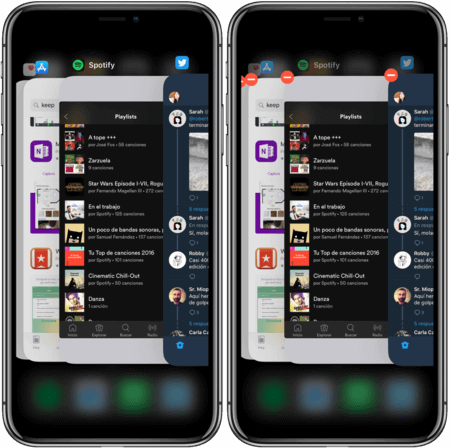
5 Désactivez et activez la mise à jour automatique des applications
Parfois modifier et relancer la mise à jour automatique des applications peut aider à régler le problème.
Étape 1. Accédez aux Réglages sur iPhone.
Étape 2. Recherchez « App Store », appuyez dessus.
Étape 3. Un peu plus bas, vous verrez deux curseurs : Un concernant la « Mise à jour d'apps » et l'autre concernant les « Téléchargements automatiques » depuis le réseau cellulaire.
Étape 4. Désactivez et réactivez les deux.
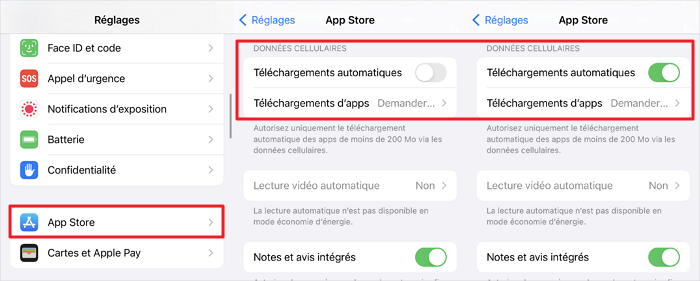
Cela devrait vous aider à résoudre le problème de l'App Store impossible de télécharger des applications.
6 Redémarrez l'iPhone
Une autre solution simple mais parfois la meilleure que vous pouvez essayer s'il est impossible de télécharger des applications, il s'agit de redémarrer l'iPhone. Cela permet de redémarrer tous les processus en cours d'exécution sur le système iOS et de résoudre le problème de l'App Store impossble de télécharger.
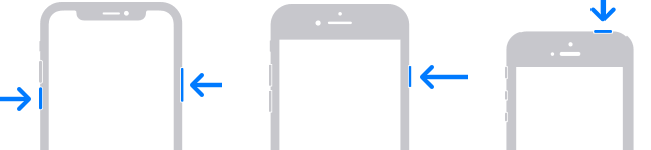
7 Autorisez l'accès à l'App Store avec les données mobiles
Pour une raison inconnue, il se peut que la connexion Wi-Fi ne fonctionne pas bien ou que les données mobiles soient désactivées, ce qui rend impossible de télécharger une application depuis l'App Store.
Vérifiez que vous avez autorisé l'accès de l'App Store via les données mobiles. Pour cela :
Étape 1. Rendez-vous dans les Réglages > Données cellulaires.
Étape 2. Vérifiez que les données cellulaires soient bien activées.
Étape 3. Descendez un peu puis allez sur App Store et vérifiez que le curseur est bien sélectionné pour utiliser les données mobiles.
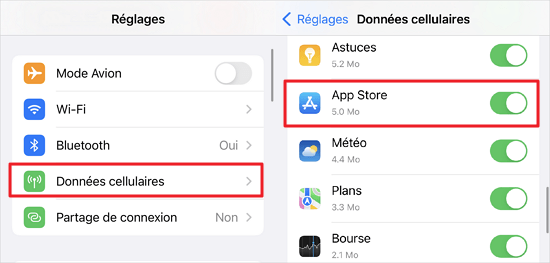
En savoir plus : Comment Régler les données cellulaires iPhone qui ne marchent pas ?
8 Vérifiez le mode de paiement de votre identifiant Apple
Vous devez associer un moyen de paiement à votre identifiant Apple pour télécharger des applications sur l'App Store, même si elles sont gratuites. Si vous n'avez pas de moyen de paiement dans votre dossier ou si votre carte a expiré, il se peut que vous ne puissiez pas télécharger d'applications sur l'App Store. Cela peut également entraîner l'apparition d'un message contextuel Vérification requise. L'ajout d'un mode de paiement valide peut résoudre le problème de l'App Store.
9 Déconnectez-vous de l'App Store et reconnectez-vous
Impossible de télécharger une application depuis l'App Store ? Quelques fois il peut être utile de se déconnecter de l'App Store et puis se reconnecter pour résoudre le problème.
Étape 1. Vous rendre dans Réglages > Votre nom.
Étape 2. Cliquez ensuite sur Déconnexion.
Étape 3. Reconnectez-vous ensuite et vérifiez si vous arrivez maintenant à télécharger votre application depuis l'App Store.
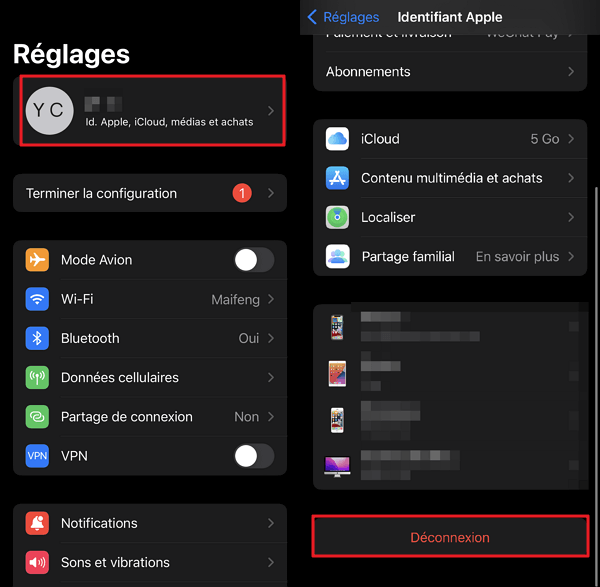
10 Mettez à jour la version d'iOS
Vous pouvez également mettre à jour le système iOS de votre iPhone avec la dernière version disponible. Dans de nombreux cas, cela permet de résoudre la plupart de problèmes.
Pour régler le problème lié au message « impossible de télécharger une application depuis l'App Store », rendez-vous dans les Réglages de votre iPhone.
Étape 1. Cliquez sur Général, puis sélectionnez Mise à jour logicielle.
Étape 2. Appuyez sur Installer maintenant. En revanche, si vous voyez l'option Télécharger et installer, appuyez dessus pour lancer le téléchargement et entrez le code.

11 Réinitialisez les Réglages réseau
Pour résoudre le problème « impossible de télécharger des applications depuis l'App Store », une autre option consiste à réinitialiser les paramètres réseau. Cela supprimera tous les réseaux et mots de passe Wi-Fi enregistrés, les paramètres de données mobiles, ainsi que les paramètres VPN et APN que vous avez utilisés.
Afin de réinitialiser les Réglages réseau :
Étape 1. Allez dans Réglages > Général > Transférer ou Réinitialiser l'iPhone.
Étape 2. Sélectionnez l'option Réinitialiser les réglages réseau et confirmez la procédure.

12 Réparez le problème de l'App Store grâce à un outil professionnel
Si vous avez essayé d'utiliser les méthodes ci-dessus et que l'App Store ne fonctione pas, il est recommandé d'utiliser un outil de réparation iOS iMyFone Fixppo pour réparer en profondeur le problème iOS (par exemple, la luminosité de l'iPhone se baisse automatiquement). C'est le moyen le plus efficace et avec un taux de réussite de 99 % pour réparer l'iPhone qui est impossible de télécharger les applications depuis l'Apple Store.
Étape 1. Téléchargez et lancez iMyFone Fixppo sur votre ordinateur et connectez-le avec un câble USB. Sélectionnez réparation puis mode standard.

Étape 2. Téléchargez le micrologiciel iOS. Choisissez une version appropriée du micrologiciel et cliquez sur Télécharger.

Étape 3. Maintenant, cliquez simplement sur « Commencer » pour lancer le processus de réparation de l'iPhone.

Conclusion
Dans cet article, nous répondons à la question que se posent les utilisateurs d'Apple lorsqu'ils rencontrent le problème « Impossible de télécharger les applications depuis l'App Store ». Pour y répondre, nous vous présentons 12 solutions possibles à ce problème. Nous espérons que certaines d'entre elles vous ont été utiles.





